いつから子供に携帯(スマートフォン)を持たせるのか、持たせたとしてどう管理していくのか。悩みどころですよね。
我が家では、中学からスマートフォンを持たせています。まぁ、やはり中学生ですと(いえ、大人もそうですよね)、自分で自分を律することができません。何も制限をかけないともうスマホを離しません。そのため、スマホは親の管理下でアプリの利用制限、利用時間の制限をかけています。
子供のスマホを管理するアプリに求める、あったらいいなと思う機能は主に以下の点です。
- 利用時間の制限ができること
- 利用アプリの制限ができること
- コンテンツのフィルタリングができること
- 位置情報がわかること
これまでは Android であんしんフィルター for docomo を使っていました。
1は時間枠の中で(何時から何時という)で可能、2も可能、3はちょっと微妙、4はアプリ自体にはなし、という感じでした。
今回機種変更とキャリアも変わったので別のアプリを試してみようと思い、有料/無料関係なく、いろいろ見ていたのですが、なかなか評判の高い Google ファミリーリンクを試しています。上記の4つの要件を満たしています。(無料です。1週間ほど使っていますが、なかなかよい感じです。)
親、子、それぞれのスマホにアプリをインストールします。親の方は Android/iOS 両方 OK のようですが、子の方は Android だけです。我が家は親、子とも Android です。
インストールと設定は、保護者用のスマホと子供用のスマホを目の前に2つ並べて実施します。 保護者向けの「保護者向け Google ファミリー リンク」を保護者のスマホに入れ、インストールを開始します。基本的には画面に出てくるガイドにそって実施していけばスンナリと保護者、子供のスマホにアプリがインストールされ、設定が完了します。
以下のサイトに丁寧にインストール手順が書かれていましたので、参考にしてください。ほぼこの通りでした。
Google ファミリーリンクで何が管理できるのか
Google ファミリーリンクで何ができるかと言いますと、ざっくりとは以下の画面にあるような管理機能となります。 基本は Google アカウントをベースに管理を行っています。子供の使っているデバイスと Google アカウントを管理することができるものです。
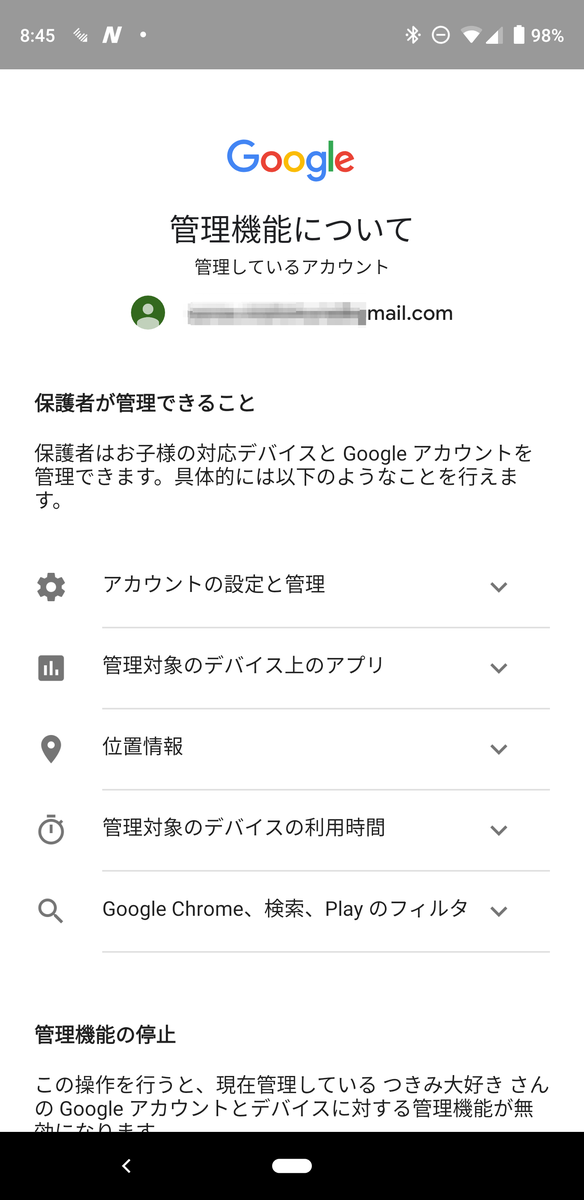
もう少し、細かくみてみます。
アプリを立ち上げ、子供のアカウントを表示している画面です。地図が見えるように、4の位置情報がちゃんととれていることがわかります。
「設定を管理」からどういう管理が行えるか見てみます。
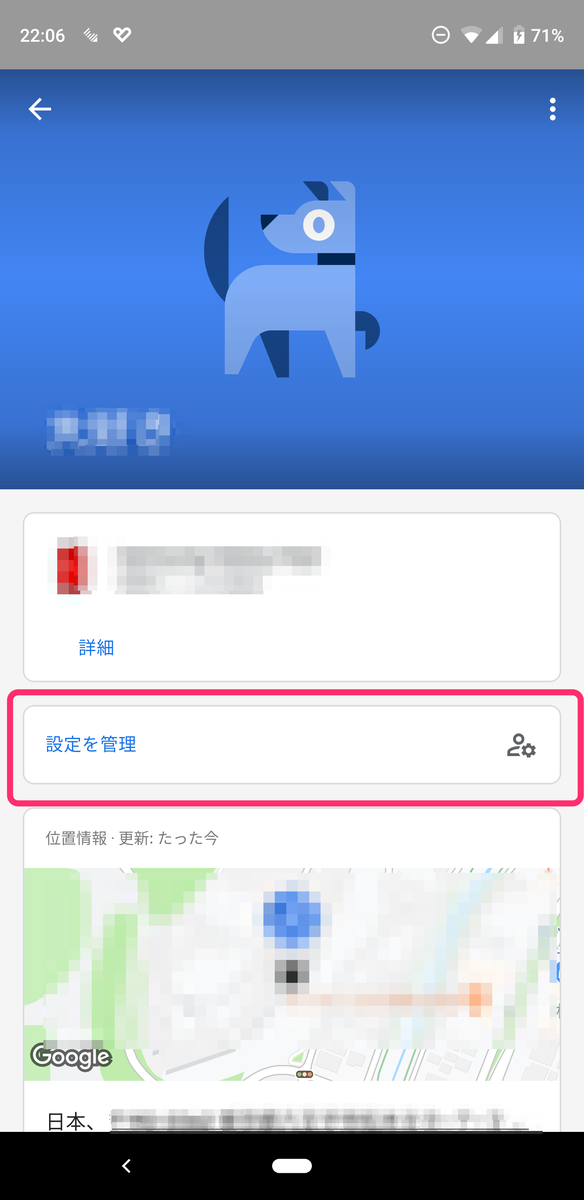
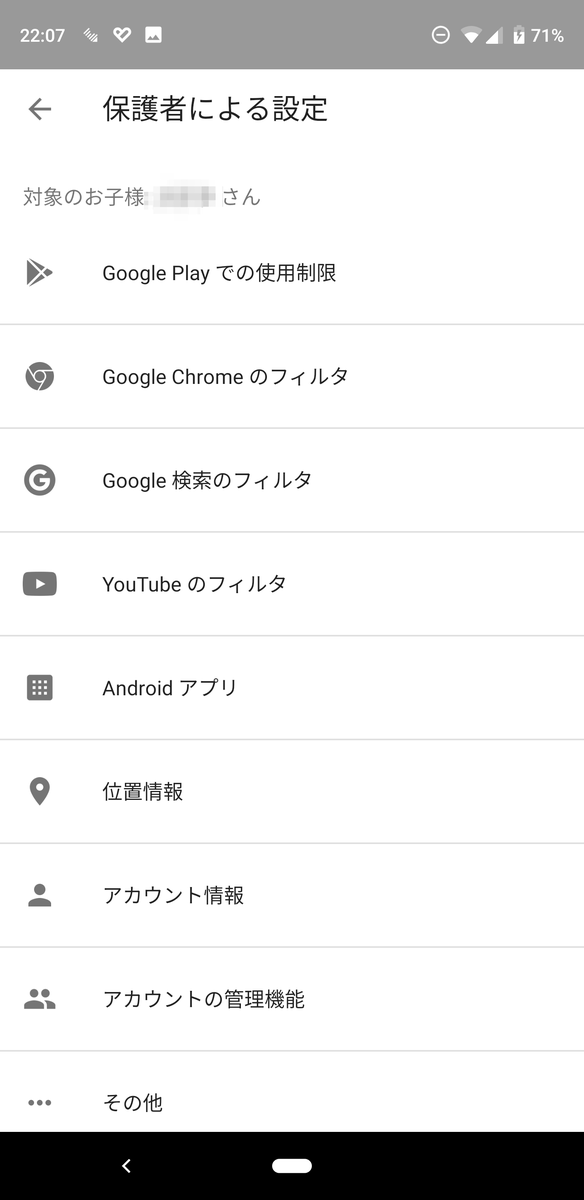
表示されている設定項目、「Google Play での利用制限」、「Google 検索のフィルタ」、「YouTube のフィルタ」、「Android アプリ」、「位置情報」を細かくみていきます。また、現状の設定状況でもあります。様子を見ながら設定は変えていく予定です。
各管理項目の設定
「Google Play での利用制限」
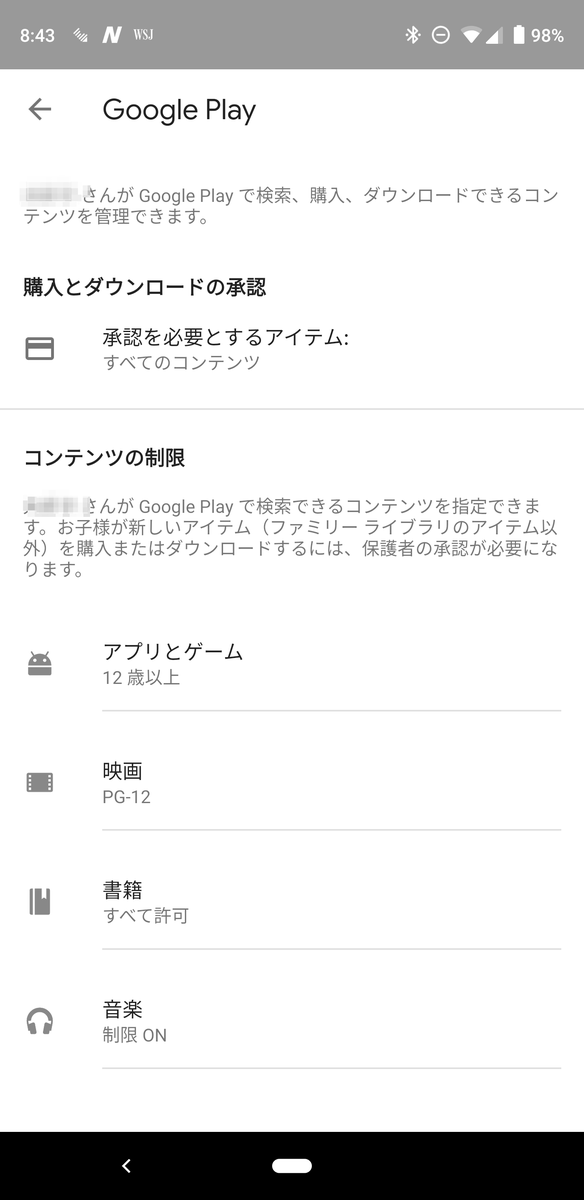
アプリ自体を使えなくするというのも1つの選択肢ですが、使えるようにしておいた状態で勝手にダウンロードもできませんし、コンテンツにも制限がかかっています。
「Google Chrome のフィルタ」
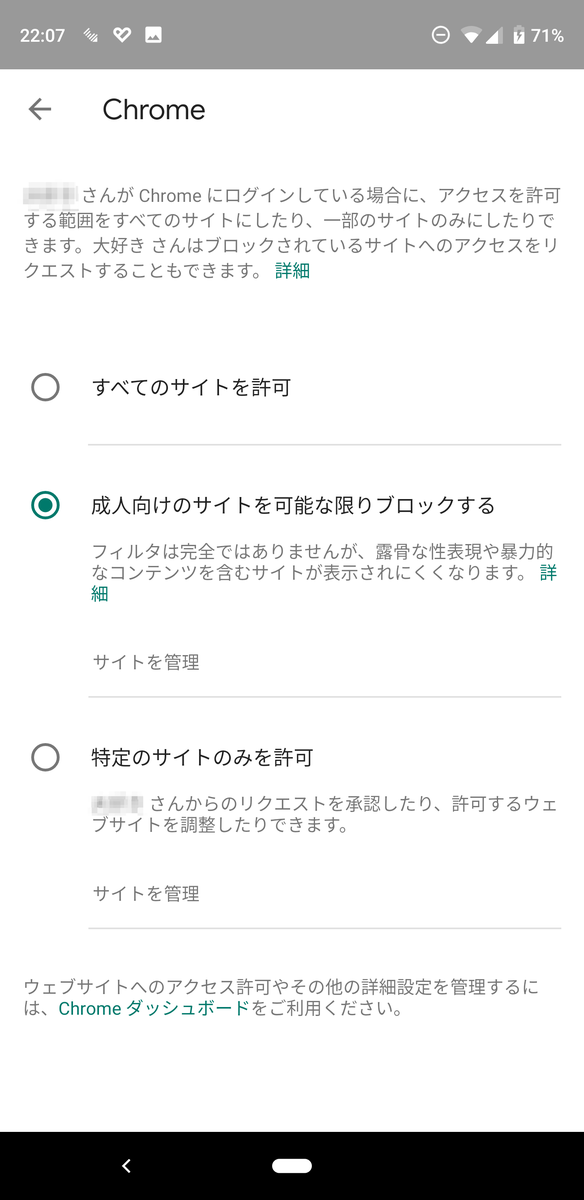
ちょっと緩い感じでしょうか。小学生なら「特定のサイトのみを許可」かな、と思いました。
「Google 検索のフィルタ」
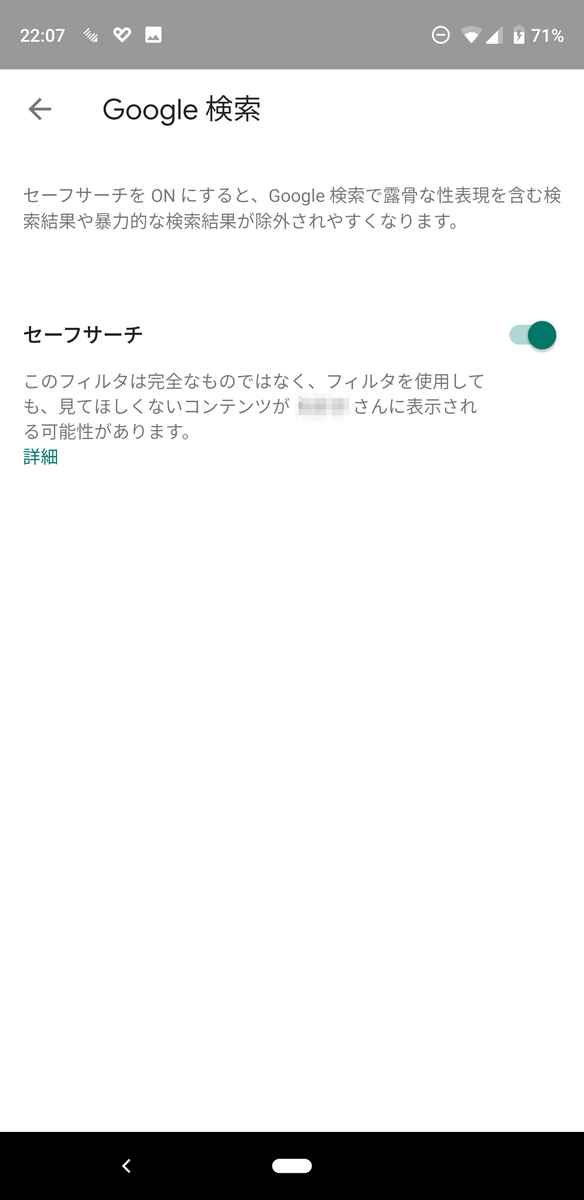
完璧ではないでしょうが、かけないよりはかけておいた方がよいと思いますので、On にしています。
「YouTube のフィルタ」
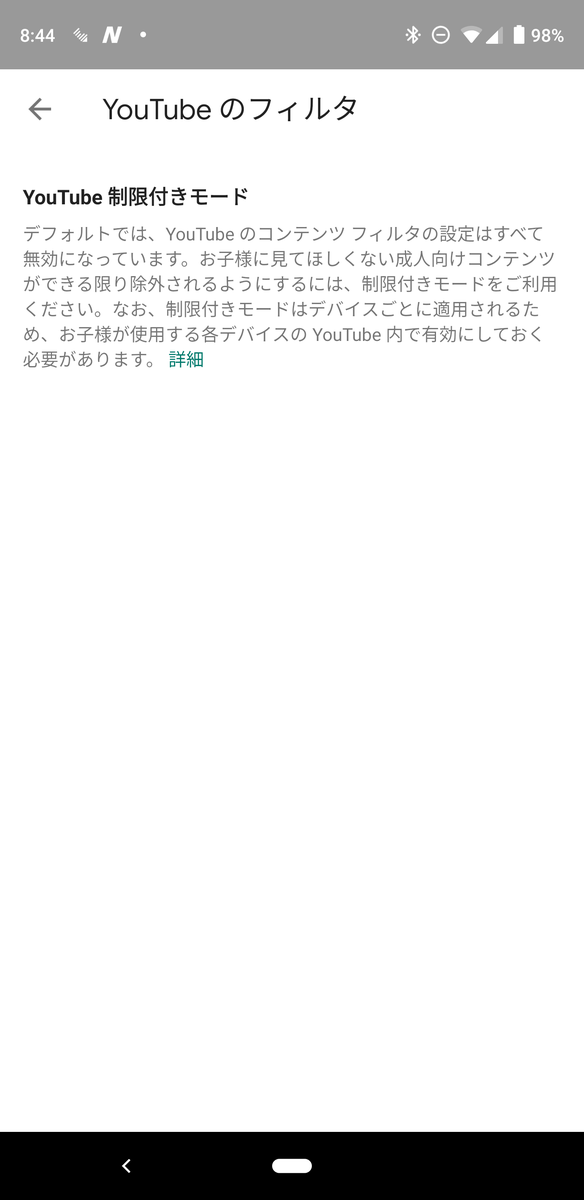
ここでは設定できないと。子供が利用しているデバイスで設定が必要とのことです。
「Android アプリ」
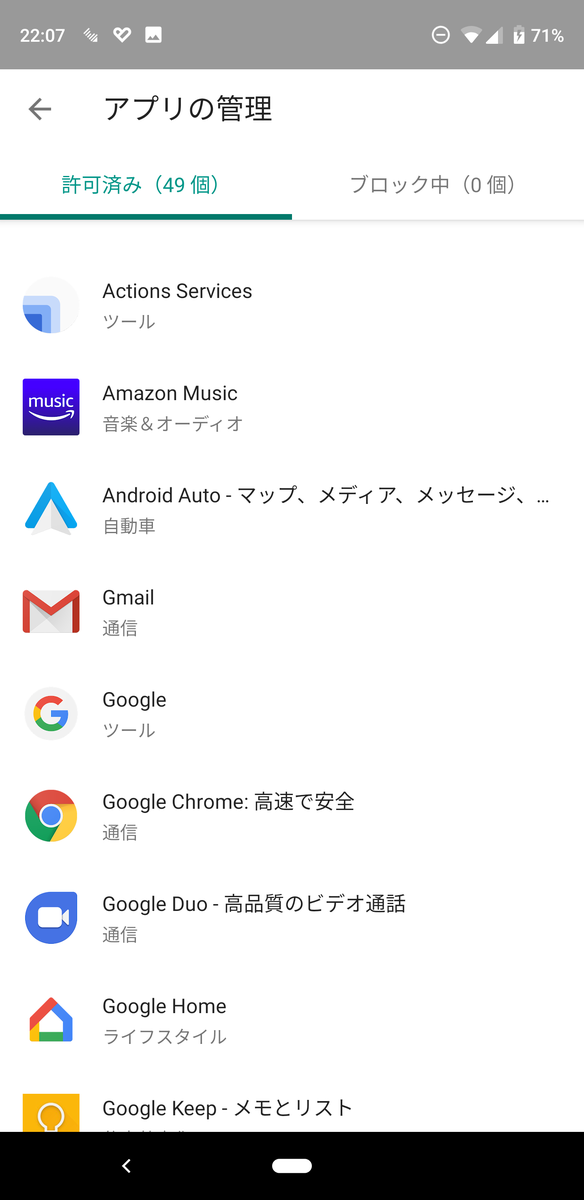
アプリ毎に利用可否を制限できます。上記の画面では全てのアプリが「許可済み」となっていますので、利用可能ということです。利用不可としたアプリが「ブロック中」のアプリとなり、子供のスマホではアプリ自体が表示されなくなります。
現状では、インストールされているアプリを把握した上で、アプリ毎の利用制限はかけていません。これは、子供が利用したアプリを親のアプリが把握できる、現状1日の利用時間に制限をかけているので、その時間内であれば利用させてもよい、という判断からです。
「位置情報」
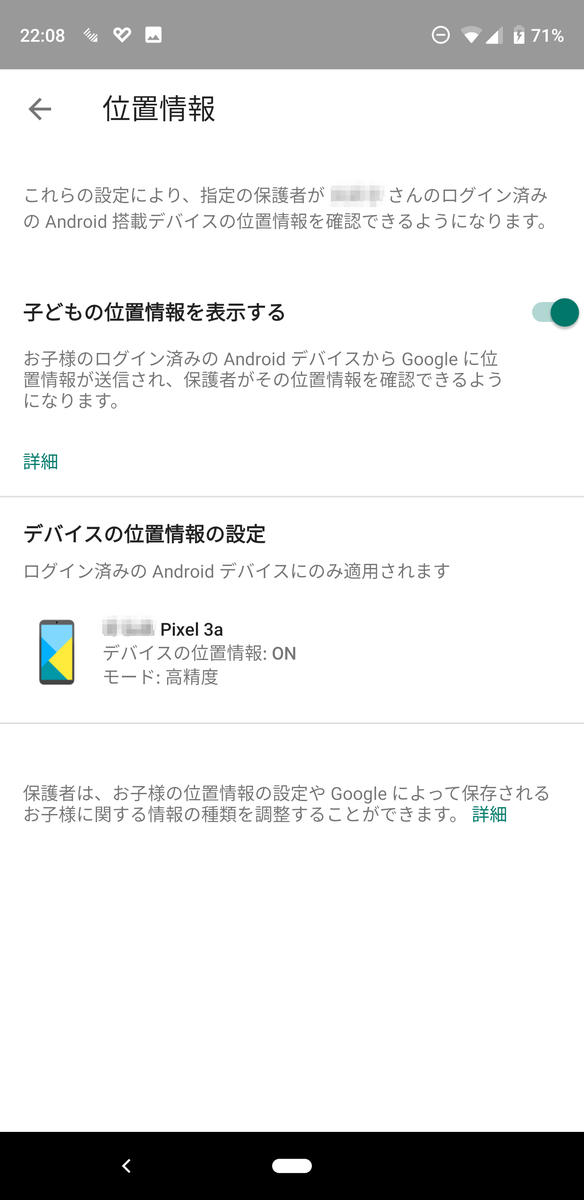
位置情報は管理できるようにOnにしておきます。
「アカウント情報」、「アカウントの管理機能」は設定というよりは情報ですので、割愛します。
利用時間の設定
利用時間の設定は以下の何れからのリンクから設定を行います。
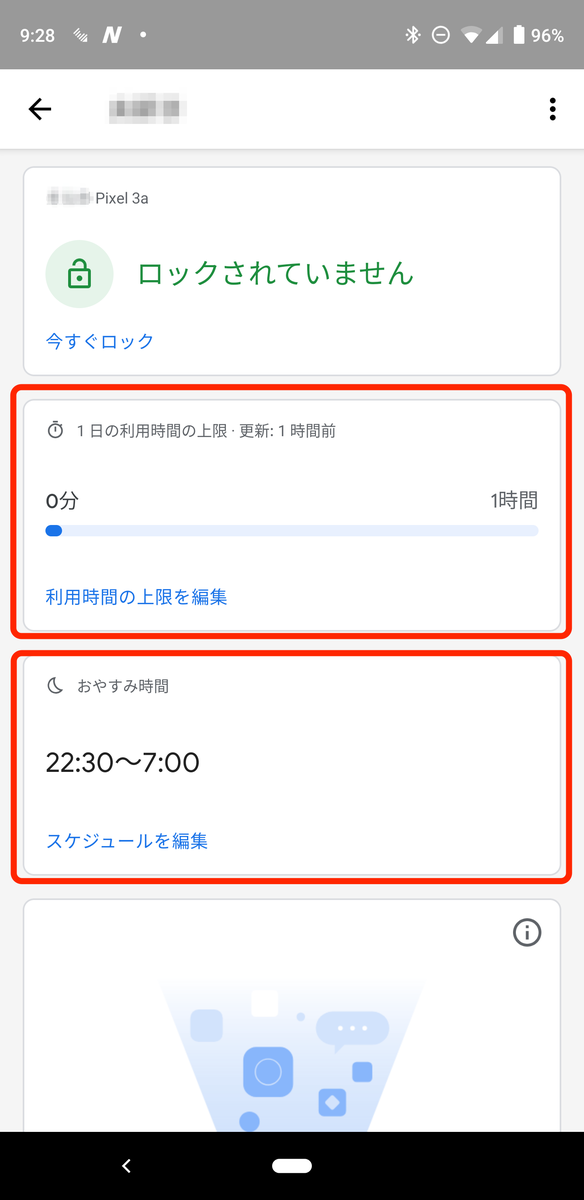
「1日の利用時間の上限」と「おやすみ時間」が設定できます。利用時間を超えた場合、お休み時間中は端末はロックされた状態となり使用できません。
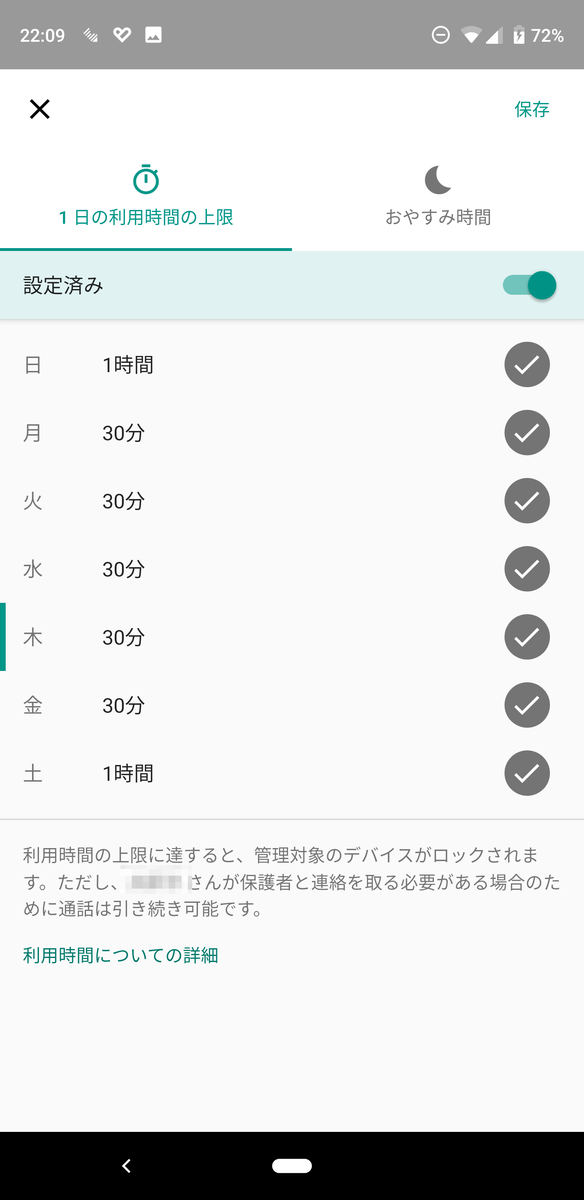
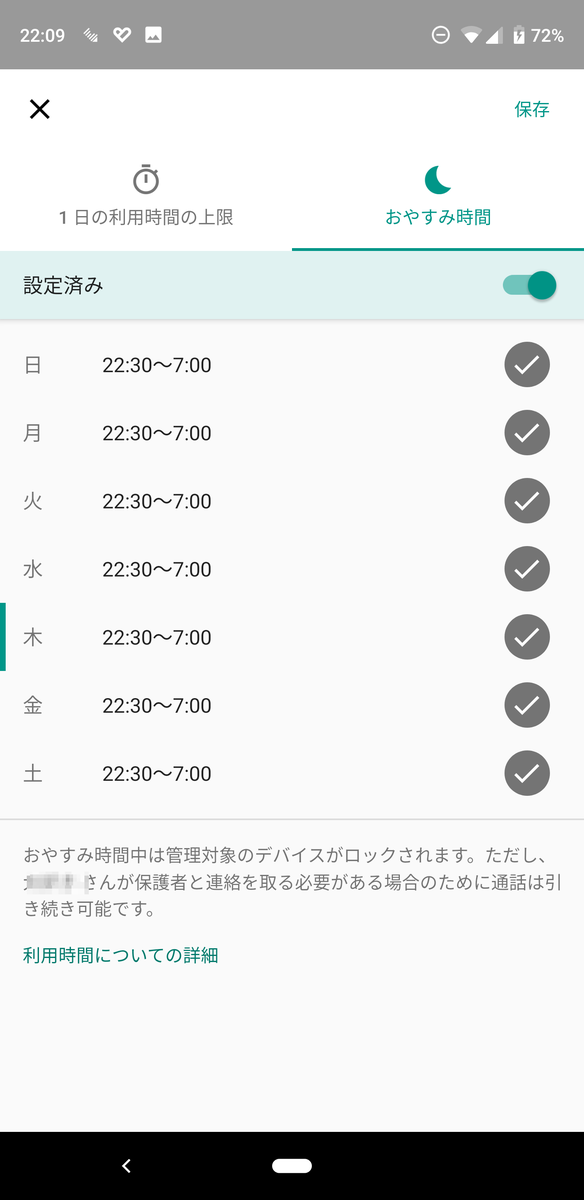
ここで1点、バグなのか、仕様なのかわからないのですが、変えて欲しい仕様があります。ロック中の挙動なのですが、記載されているように確かに「通話」はかかってくればできますが、子供からかける際に問題があります。
通常の Android の仕様として、PINロックしている画面などでも「緊急通報」を使えば、「緊急時情報」に登録している相手先に電話はかけられます。しかし、この機能でロックがかかっている状態の場合は、この「緊急通報」が使えません。正確に言うと、「緊急時情報」をタップしても画面が先に進まないんですね。動作的にも、仕様的にもここを塞ぐ理由はないので、おそらくバグではないでしょうか。バグでないのであれば、仕様的にここは見直して欲しいところです。しばらく様子をみます。
利用しての感想
いや、これ、結構よいと思います。Android Q (10) からは標準搭載されるようですので、力も入っていることが感じられます。「アプリのアクティビティ」で何をどのくらいの時間使っていたのかも親のスマホから確認できますので、これを見ながら運用ルールを見直していきたいと思っています。
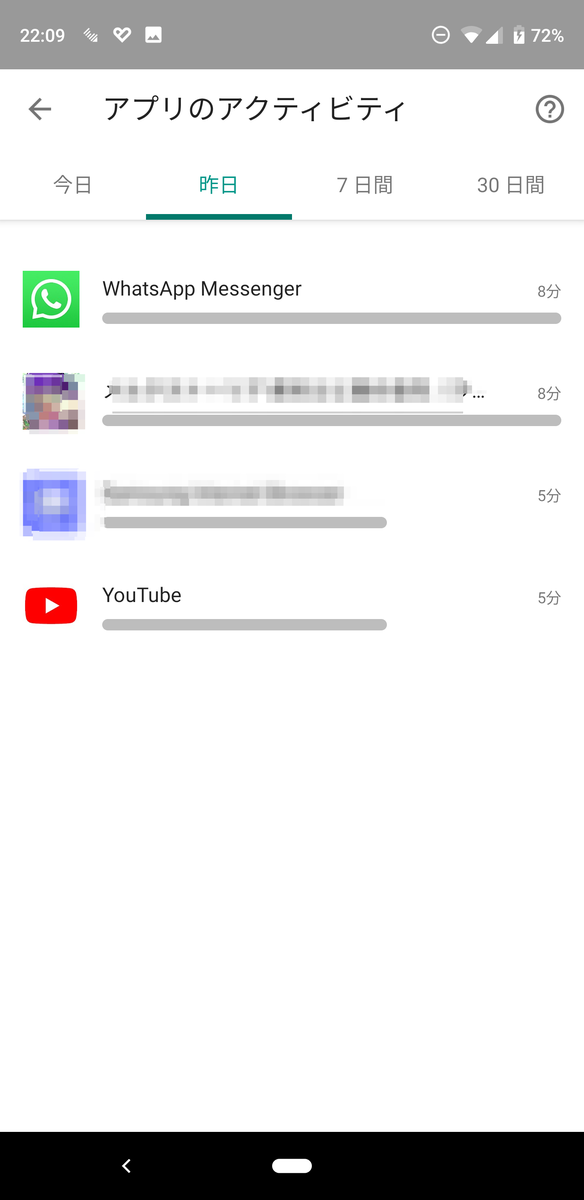
※ アプリへの要望としては、先に触れた端末ロックされた状態の「緊急通報」のところだけ改善してもらえれば。